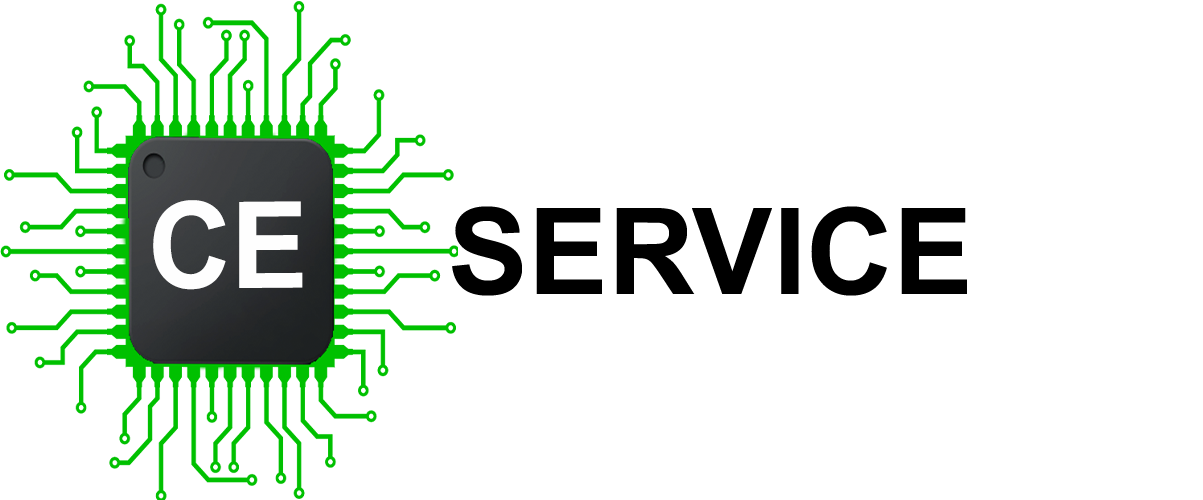0.00 грн
Зробити замовленняЩо робити, якщо не запускається комп'ютер: покрокове керівництво

Коли комп'ютер раптово перестає запускатися, це може викликати стрес і розгубленість. Однак не варто панікувати. У більшості випадків проблема може бути вирішена самостійно, якщо діяти послідовно. У цій статті ми розглянемо основні причини, через які комп'ютер може не запускатися, та надамо детальні рекомендації щодо їх усунення.
1. Перевірка живлення
Симптоми: Комп'ютер не реагує на натискання кнопки живлення, відсутні будь-які звуки чи індикатори.
Дії:
Перевірте, чи підключений комп'ютер до розетки та чи є електроенергія.
Огляньте кабель живлення на наявність пошкоджень.
Спробуйте підключити кабель до іншої розетки або замінити його.
Якщо це ноутбук, переконайтеся, що батарея не розряджена, і підключіть зарядний пристрій.
Перевірте перемикач живлення на задній панелі блока живлення (для стаціонарних ПК).
2. Діагностика кнопки живлення
Симптоми: Немає реакції при натисканні кнопки живлення.
Дії:
Від'єднайте комп'ютер від мережі.
Відкрийте корпус і перевірте, чи правильно підключений кабель кнопки живлення до материнської плати.
Можна тимчасово замкнути контакти кнопки на материнській платі викруткою, щоб перевірити, чи проблема в самій кнопці.
3. Проблеми з блоком живлення (PSU)
Симптоми: Комп'ютер не вмикається, але розетка і кабелі справні.
Дії:
Перевірте, чи вмикається блок живлення: підключіть його до тестера або замініть на справний.
У разі несправності замініть блок живлення, звертаючи увагу на сумісність із вашим ПК.
4. Проблеми з монітором
Симптоми: Комп'ютер начебто працює (чутно шум вентиляторів), але екран залишається чорним.
Дії:
Перевірте підключення монітора до ПК.
Переконайтеся, що монітор увімкнений і вибрано правильне джерело сигналу.
Замініть кабель передачі даних (HDMI, DisplayPort, DVI чи VGA).
Підключіть монітор до іншого пристрою, щоб перевірити його працездатність.
5. Перевірка апаратного забезпечення
Симптоми: Комп'ютер включається, але не подає звукових сигналів або працює некоректно.
Дії:
Вимкніть комп'ютер і від'єднайте його від електромережі.
Перевірте, чи правильно вставлені модулі оперативної пам'яті (RAM). Ви можете вийняти їх і вставити знову.
Зніміть і встановіть заново відеокарту, якщо вона є.
Перевірте, чи всі кабелі на материнській платі підключені правильно.
Вийміть батарейку CMOS на кілька хвилин, щоб скинути налаштування BIOS.
6. Проблеми з BIOS/UEFI
Симптоми: Чорний екран із повідомленнями про помилку BIOS або взагалі без них.
Дії:
Підключіть клавіатуру і натисніть клавішу для входу в BIOS (зазвичай F2, Del або Esc).
Перевірте, чи розпізнаються жорсткі диски та інші пристрої.
Виберіть правильний диск для завантаження.
Скиньте налаштування BIOS до заводських.
7. Проблеми з операційною системою
Симптоми: Комп'ютер проходить POST (початковий тест), але Windows чи інша ОС не завантажується.
Дії:
Перезавантажте комп'ютер і спробуйте зайти в безпечний режим (натискайте F8 або Shift+F8 під час завантаження).
Використайте функцію відновлення системи.
Завантажте ПК із завантажувальної флешки або диска й спробуйте виправити помилки системи.
Якщо проблема не вирішується, спробуйте перевстановити операційну систему.
8. Перевірка жорсткого диска чи SSD
Симптоми: Комп'ютер не знаходить завантажувальний диск або працює нестабільно.
Дії:
Перевірте, чи підключений жорсткий диск (SSD) до материнської плати.
Замініть кабель SATA або перевірте порт.
Використовуйте утиліти для перевірки стану диска (наприклад, CrystalDiskInfo).
Якщо диск несправний, замініть його.
9. Віруси чи шкідливі програми
Симптоми: Комп'ютер вмикається, але працює повільно або з помилками.
Дії:
Завантажте комп'ютер у безпечному режимі.
Використайте антивірусні програми для перевірки системи (наприклад, Malwarebytes).
Видаліть шкідливі програми й перезавантажте ПК.
Пошук професійної допомоги
Якщо всі вищеописані дії не дали результату, зверніться до сервісного центру або кваліфікованого фахівця. Не намагайтеся самостійно лагодити апаратні компоненти без відповідних знань, адже це може призвести до ще більших проблем.
ВІдповідно, комп'ютер може не запускатися з різних причин, але більшість із них можна вирішити самостійно, якщо діяти послідовно. Дотримуючись цього керівництва, ви зможете швидко виявити проблему та знайти її рішення. Якщо ж усі спроби не увінчалися успіхом, краще звернутися до фахівців. Не забувайте регулярно обслуговувати свій комп'ютер, щоб уникати таких ситуацій у майбутньому.